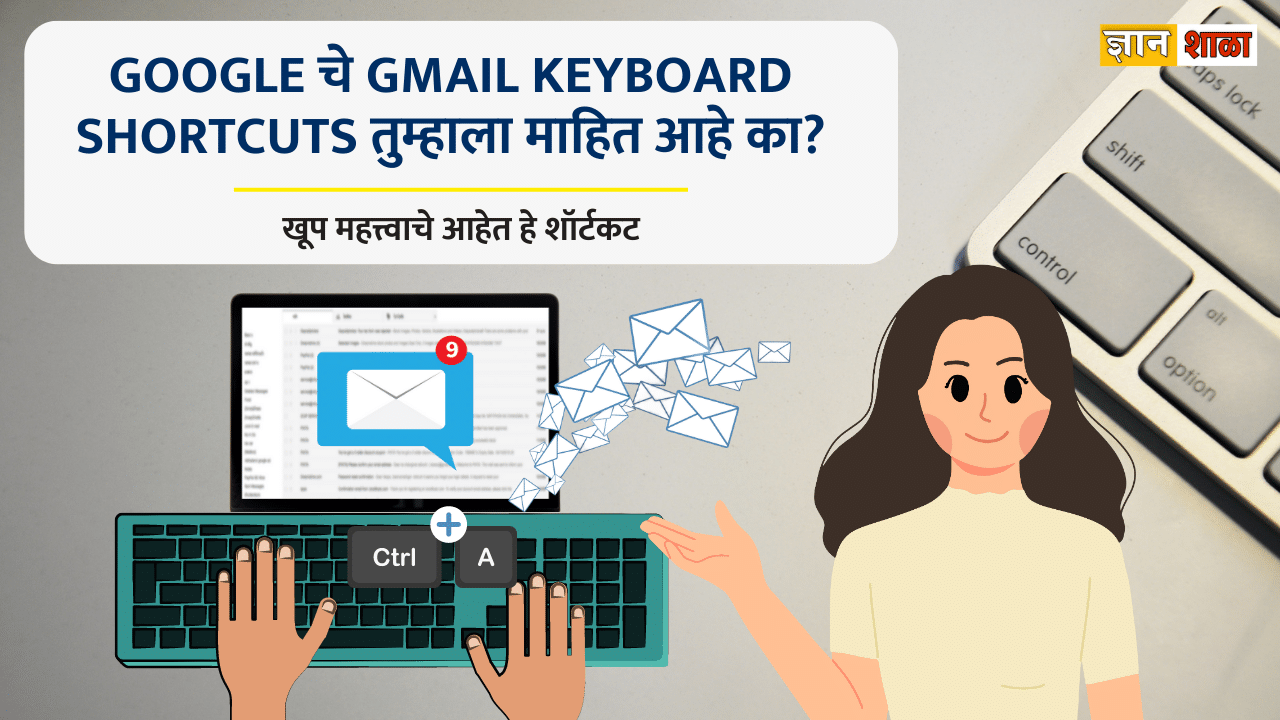मित्रांनो Google प्रमाणे Gmail सुध्दा जवळजवळ प्रत्येक युजर वापरतो. शाळा, कॉलेज किंवा ऑफिसच्या कामासाठी आपण या या ॲप्सचा सर्वाधिक वापर करतो. तुम्हाला Gmail च्या काही शक्तिशाली युक्त्या माहित आहेत. ज्यांच्या मदतीने तुम्ही तुमचा Gmail चा अनुभव आणखी चांगला बनवू शकता? मित्रांनो आज आम्ही तुम्हाला अशाच 5 युक्त्या (Tricks) सांगणार आहोत. ज्याच्या मदतीने तुमचे काम अधिक सोपे होईल. चला जाणून घेऊया कोणत्या आहेत त्या युक्त्या.
Google चे Gmail keyboard shortcuts तुम्हाला माहित आहे का? खूप महत्त्वाचे आहेत हे शॉर्टकट |5 gmail keyboard shortcuts in marathi
अन्डू सेंड फीचर
Undo sned feature हे Gmail मध्ये उपलब्ध आहे. अनेक वेळा आपण कोणत्याही कागदपत्राशिवाय किंवा कोणत्याही संलग्नकाशिवाय घाईघाईने मेल करतो. काही वेळा चुकीमुळे मेल चुकीच्या ठिकाणी जातो. अशा परिस्थितीत आपण काहीही करू शकत नाही. पण आता तुम्हाला काळजी करण्याची गरज नाही. हे फीचर वापरण्यापूर्वी तुम्हाला जीमेलच्या सेटिंग्जमध्ये जावे लागेल. त्यानंतर तुम्हाला Undo Send चा पर्याय मिळेल. तुम्हाला ते सक्रिय करावे लागेल. जेव्हा तुम्ही मेल कराल तेव्हा तुम्हाला एका छोट्या विंडोमध्ये मेसेज सेंड आणि अनडूचा पर्याय दिसेल. जर तुम्हाला चुकून मेल आला असेल तर तुम्ही तो पूर्ववत करू शकता.
म्युट फीचर ( Mute feature)
बर्याच वेळा आपण अनेक वेबसाइटवर लॉगिन करण्यासाठी आपला Gmail वापरतो. त्यामुळे आपला इनबॉक्स अनेक प्रमोशनल ईमेल्स आणि स्पॅम ईमेल्सनी भरला जातो. अशा मेल्सपासून मुक्त होण्यासाठी. या मेल्सची निवड करावी लागेल.त्यानंतर त्या मेलच्या वर दिसणार्या तीन डॉट्सवर क्लिक करा आणि म्यूट पर्याय निवडा. असे केल्यावर जे बिनकामाचे मेल्स तुमच्या इनबॉक्सऐवजी Archive मध्ये जातील.
Gmail ची भाषा बदलणे
जीमेलची भाषा बदलणे खूप सोपे आहे आणि त्यासाठी तुम्हाला डाव्या बाजूला असलेल्या सेटिंग्ज आयकॉनवर क्लिक करावे लागेल. त्यानंतर सेटिंगचा पर्याय येईल. त्यावर क्लिक केल्यावर तुम्हाला वरच्या बाजूला भाषा बदलण्याचा पर्याय मिळेल. यामध्ये इंग्रजी भाषा डिफॉल्ट आहे. त्याऐवजी तुम्ही मराठीसह इतर भाषा निवडू शकता.
Gmail वर मोठी फाईल कशी पाठवायची?
तुम्ही Gmail वर 25MB पर्यंत कोणतीही संलग्नक किंवा फाइल पाठवू शकता. परंतु काहीवेळा आपण पाठवू इच्छित असलेले संलग्नक 25MB पेक्षा जास्त असते. अशा परिस्थितीत जीमेल परवानगी देत नाही. अशा परिस्थितीत तुम्हाला काळजी करण्याची गरज नाही. तुम्ही फाइलची लिंक Google Drive वर अपलोड करून शेअर करू शकता. यामुळे तुमचे काम सोपे होईल.
Grammer सूचनेला चालू किंवा बंद करा
Gmail च्या सेटिंग्जमध्ये डीफॉल्ट टेक्स्ट स्टाइलच्या खाली Grammer हा पर्याय दिलेला आहे. यामध्ये युजर्स स्वतःच्या गरजेनुसार ते चालू आणि बंद करू शकतात. बदल सेव्ह केल्यानंतर तळाशी दिलेल्या सेव्ह पर्यायावर नक्कीच क्लिक करा.
हे सुध्दा वाचा:- स्मार्टफोन हरवला तर लगेच करा हे काम, सरकारच्या ‘या’ पोर्टलद्वारे सर्व काही सोपे होईल
Gmail कीबोर्ड शॉर्टकट कसे वापरावे? |How to use google gmail shortcuts i
- ईमेल तयार करा: कर्सर शोधण्यासाठी आणि वरच्या डावीकडील मोठ्या ‘कंपोज’ चिन्हावर ड्रॅग करण्यासाठी लागणारे काही सेकंद स्वत: ला वाचवा. फक्त C दाबा आणि एक नवीन ईमेल विंडो उघडेल.
- ईमेल पाठवा: ईमेल लिहिण्याप्रमाणे, ते पाठवणे देखील अगदी सोपे आहे. Mac वर फक्त Command+Enter दाबा. विंडोजसाठी Ctrl + Enter आहे.
- ईमेल फॉरवर्ड करा: जेव्हा तुम्ही ईमेलमध्ये असता तेव्हा ते लोकांना फॉरवर्ड करण्यासाठी फक्त F दाबा.
- ईमेलला प्रत्युत्तर द्या: जेव्हा तुम्ही ईमेल थ्रेडमध्ये असता तेव्हा शेवटच्या व्यक्तीला उत्तर देण्यासाठी R दाबा. सर्व उत्तर देण्यासाठी फक्त A दाबा.
- थ्रेड म्यूट करा: एखादा विशिष्ट ईमेल थ्रेड तुम्हाला त्रास देत आहे? फक्त ईमेलमध्ये जा आणि ते निःशब्द करण्यासाठी M दाबा.
Note- मित्रांनो तुम्हाला ही पोस्ट कशी वाटली कमेंट मध्ये नक्की कळवा आणि आपल्या Facebook, Instagram आणि Sharechat वरील @Dnyan_Shala या पेजला नक्की फॉलो करा.